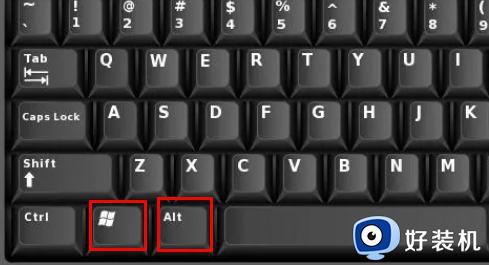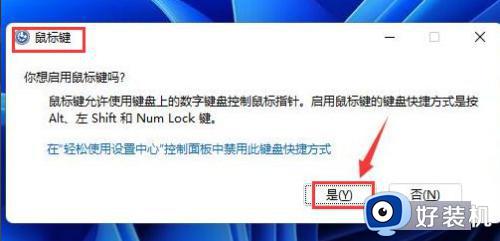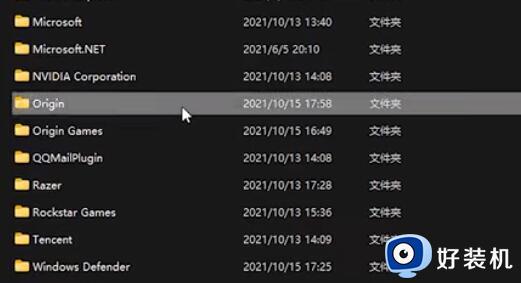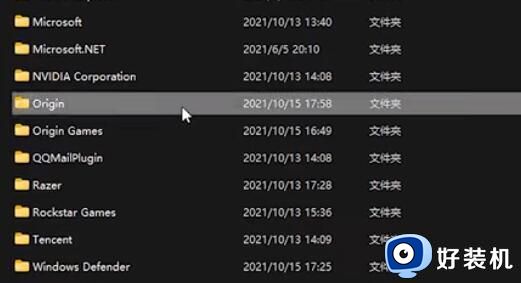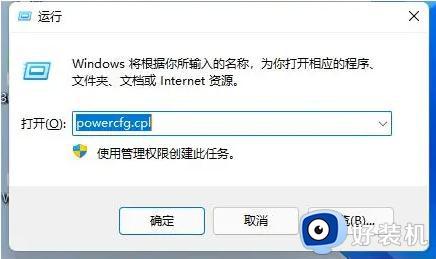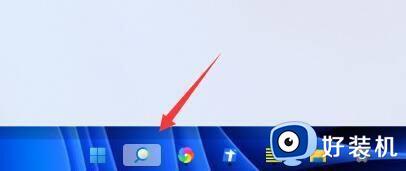win11更新后按键精灵不能用的解决办法 win11按键精灵失效解决方法
win11更新后按键精灵不能用的解决办法,许多用户升级到windows11正式版之后,发现他们习惯使用的按键精灵出现了失效的情况,出现这个问题可能是驱动方面的问题引起的。在本文中,我们将探讨win11按键精灵失效的原因和解决方法,帮助用户恢复按键精灵的正常使用。
方法一:驱动问题
1、首先在桌面找到“此电脑”,右键选中它,点击“管理”。
2、打开计算机管理后,在左侧选择“设备管理器”,然后就能找到右侧的“键盘”。
3、展开“键盘”选项,在下方找到其中我们的键盘设备,右键选中后选择“更新驱动程序”。
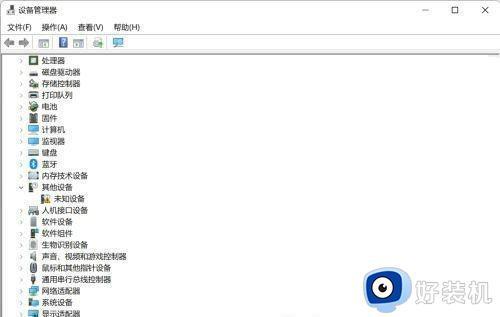
4、等待窗口界面弹出,选择“自动搜索驱动程序”。
5、等待驱动更新完成后,再选择鼠标设备,使用相同方法进行更新就可以了。
方法二:更新问题
请确保您的按键精灵软件是最新版本,并且与Windows 11兼容。有时旧版软件可能无法正常运行。您可以尝试从官方网站下载和安装最新版本的按键精灵。
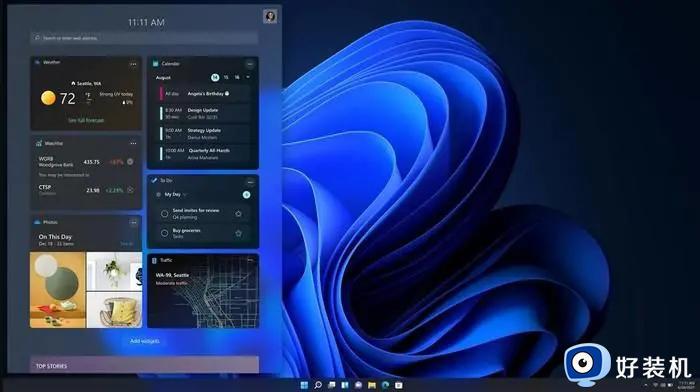
方法三:权限问题
按键精灵可能需要管理员权限才能正常运行。请尝试右键点击按键精灵的快捷方式或可执行文件,在菜单中选择“以管理员身份运行”。
方法四:安全软件冲突
某些安全软件可能会阻止按键精灵运行或干扰其功能。暂时禁用或退出您的防病毒软件、防火墙或其他安全软件,然后重新启动按键精灵,看是否能够正常工作。
方法五:其他程序冲突
某些其他正在运行的程序可能与按键精灵发生冲突,导致其无法正常工作。尝试关闭其他不必要的程序,只保留按键精灵,然后查看是否可以使用。
以上是关于Win11更新后按键精灵无法使用的解决方法的全部内容,如果有遇到相同情况的用户,可以按照小编的方法来解决。